支付宝怎么关闭快递提醒?如今我们的支付宝账号与淘宝、天猫等各种购物软件绑定着,我们的快递提醒常常发送到支付宝中,影响到了我们对支付宝的使用,那么我们该如何关闭支付宝的快递提醒功能呢?下面小编就和大家分享下支付宝关闭快递提醒的具体操作流程。
支付宝关闭快递提醒流程:
1、打开支付宝APP,首页就可以看到快递信息,以及购买的宝贝,点击快递信息右边的小三角,出现“忽略这条动态”、“不在接收此动态”两个选项,如下图所示。

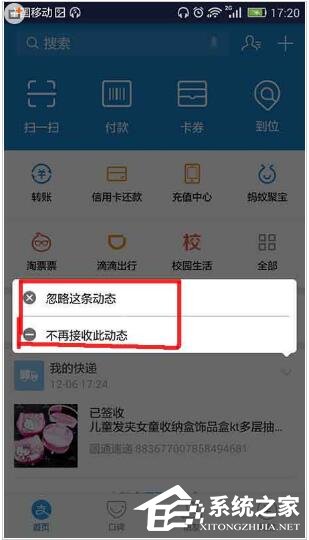
2、忽略这条动态选项意思是下次快递还会显示,不在接收此动态意思是以后都不显示快递信息,忽略这条动态可以直接点击就忽略了,但是不接收就需要单独设置,找到“我的”,点击进入,找到右上角的“设置”符号,如下图所示。
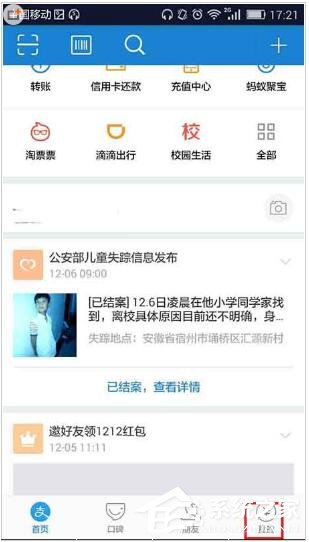

3、点击设置,找到生活动态管理,点击进入,找到“我的快递物流动态提醒”,默认是开启的,如下如所示。

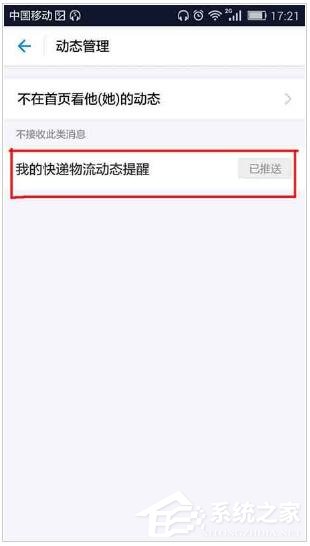
4、点击关闭就不显示快递动态了,如下图所示。
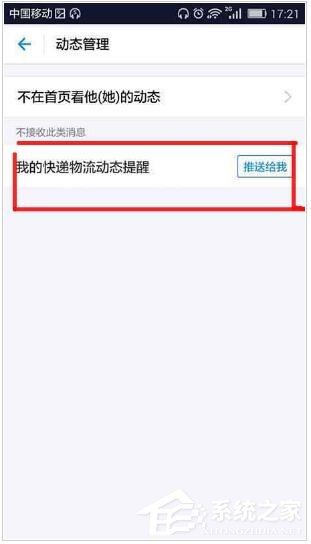
以上就是小编和大家分享的支付宝关闭快递提醒的具体操作流程,按上述步骤操作即可关闭快递提醒。